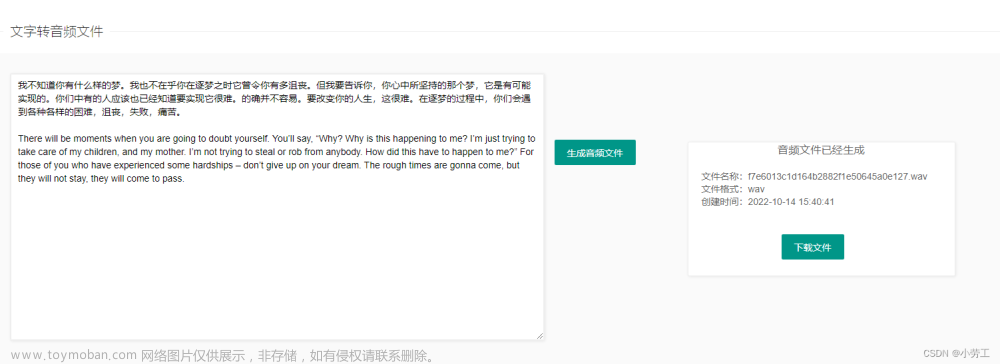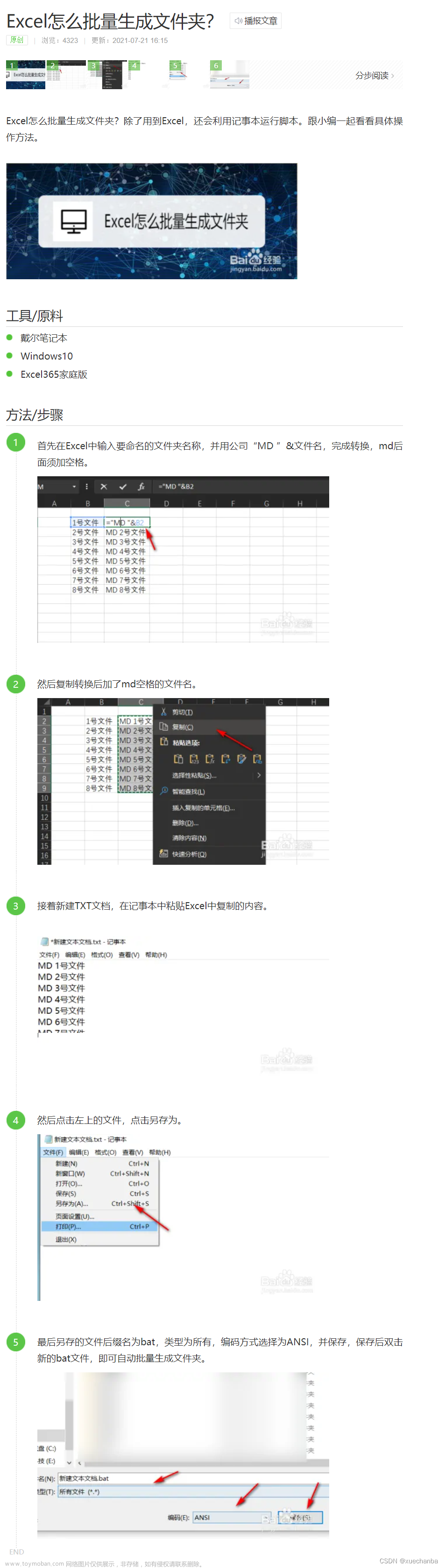0. 前言:
labelme的具体安装不再重复,大家可以看看其他帖子。up主最近自己处理数据集批量转化dataset,看了很多方法,有的没讲清楚,有的不断报错,今天写一个更为清晰的帖子供大家参考,执行成功的话记得点赞收藏,欢迎交流~
1. 找到labelme_json_to_dataset.exe所在文件夹
如果你记得labelme安装在哪里,那就直接过去,如果像楼主一样只知道安装在哪个盘,那就在所在盘搜索,打开labelme_json_to_dataset.exe所在位置,如图。
图1![[labelme避坑]——批量将labelme生成json文件转化成dataset方法](https://imgs.yssmx.com/Uploads/2023/05/456968-1.png)
图2![[labelme避坑]——批量将labelme生成json文件转化成dataset方法](https://imgs.yssmx.com/Uploads/2023/05/456968-2.png)
2.进入labelme_json_to_dataset.exe所在文件夹
务必将自己做好的json文件夹复制过来(所有程序完成后可以直接剪切走),见图三。
接下来的涉及json文件的操作,均在这个文件夹下。
图3![[labelme避坑]——批量将labelme生成json文件转化成dataset方法](https://imgs.yssmx.com/Uploads/2023/05/456968-3.png)
3. 复制labelme_json_to_dataset.exe,打开自己的json文件夹,并粘贴。
就是将labelme_json_to_dataset.exe复制粘贴到图3我个人的json文件夹json1.
图4![[labelme避坑]——批量将labelme生成json文件转化成dataset方法](https://imgs.yssmx.com/Uploads/2023/05/456968-4.png)
4.在个人json文件夹下建立bat文件。
1.先建立一个text文件,打开输入:
@echo off
for %%i in (*.json) do labelme_json_to_dataset "%%i"
pause
2.保存text文件,并重命名为:test.bat
图5![[labelme避坑]——批量将labelme生成json文件转化成dataset方法](https://imgs.yssmx.com/Uploads/2023/05/456968-5.png)
5.运行test.bat,完成转换。
双击test.bat,程序自动运行,并开始转换文件。以文件夹形式写入。![[labelme避坑]——批量将labelme生成json文件转化成dataset方法](https://imgs.yssmx.com/Uploads/2023/05/456968-6.png)
![[labelme避坑]——批量将labelme生成json文件转化成dataset方法](https://imgs.yssmx.com/Uploads/2023/05/456968-7.png) 文章来源:https://www.toymoban.com/news/detail-456968.html
文章来源:https://www.toymoban.com/news/detail-456968.html
重点参考:
[1]: https://blog.csdn.net/qq_40657993/article/details/109623045?ops_request_misc=%257B%2522request%255Fid%2522%253A%2522164499019916780269825305%2522%252C%2522scm%2522%253A%252220140713.130102334…%2522%257D&request_id=164499019916780269825305&biz_id=0&utm_medium=distribute.pc_search_result.none-task-blog-2allsobaiduend~default-4-109623045.pc_search_result_positive&utm_term=%E5%AE%9E%E7%8E%B0labelme%E6%89%B9%E9%87%8Fjson%E6%96%87%E4%BB%B6&spm=1018.2226.3001.4187文章来源地址https://www.toymoban.com/news/detail-456968.html
到了这里,关于[labelme避坑]——批量将labelme生成json文件转化成dataset方法的文章就介绍完了。如果您还想了解更多内容,请在右上角搜索TOY模板网以前的文章或继续浏览下面的相关文章,希望大家以后多多支持TOY模板网!